Mode d'emploi NIKON CAPTURE NX
UneNotice offre un service communautaire de partage, d'archivage en ligne et de recherche de documentation relative à l'utilisation de matériels ou logiciels : notice, mode d'emploi, notice d'utilisation, guide d'installation, manuel technique... N'OUBLIEZ PAS DE LIRE LE MODE D'EMPLOI AVANT D'ACHETER!
Si le contenu de ce document correpond à la notice, au mode d'emploi, à la liste d'instruction, d'installation ou d'utilisation, au manuel, au schéma de montage ou au guide que vous cherchez. N'hésitez pas à la télécharger. UneNotice vous permet d'accèder facilement aux informations sur le mode d'emploi NIKON CAPTURE NX. Nous espérons que le manuel NIKON CAPTURE NX vous sera utile.
Vous possédez un NIKON CAPTURE NX, avec UneNotice, vous allez pouvoir mieux l'utiliser. Si vous avez un problème avec votre NIKON CAPTURE NX, pensez à consulter les dernières pages du mode d'emploi qui contiennent souvent les principales solutions.
Vous pouvez télécharger les notices suivantes connexes à ce produit :
Extrait du mode d'emploi : notice NIKON CAPTURE NX
Les instructions détaillées pour l'utilisation figurent dans le Guide de l'utilisateur.
[. . . ] Mentions légales
© 2006 Nik Software, Inc. Aucune partie de ce manuel ne peut être reproduite, transmise, transcrite ou stockée dans un système d'extraction, ni traduite dans une autre langue, à quelque fin ou par quelque moyen que ce soit, sans l'autorisation expresse et écrite de Nik Software, Inc. Nikon se réserve le droit de modifier les caractéristiques du matériel et des logiciels décrites dans ces manuels à tout moment et sans avis préalable. ni Nikon ne peuvent être tenus responsables de tout dommage découlant de l'utilisation de ce produit. [. . . ] Saturation L'intention de rendu Saturation tente de créer des couleurs très saturées mais peut ne pas produire de couleurs précises dans une photographie. Colorimétrie relative Cette intention de rendu fait correspondre le point blanc de l'image au point blanc défini par le profil de l'imprimante et reproduit toutes les couleurs situées dans la gamme de couleurs reproductible de manière précise par votre imprimante. Toutes les couleurs ne faisant pas partie de la gamme de votre imprimante sont décalées vers la couleur la plus proche. Cette option préserve autant de couleurs naturelles que possible et s'avère souvent être le meilleur choix pour imprimer des photographies. Colorimétrie absolue Cette intention de rendu est très similaire à la colorimétrie relative, sauf qu'elle ne fait pas correspondre le point blanc de l'image au point blanc du profil de destination. Nous vous conseillons d'utiliser la colorimétrie absolue si vous voulez tirer une épreuve de vos images par le biais d'un périphérique d'impression autre que votre imprimante, car cette intention de rendu tentera de reproduire le résultat du périphérique de sortie, y compris l'effet d'une différente teinte de papier.
Menu Éditi on
sons d'imprimante et de papier, ainsi que les différents logiciels utilisés pour créer des profils d'imprimante, tirent avantage de différentes intentions de rendu. Expérimentez les différentes intentions de rendu pour trouver l'option la plus efficace. Les quatre options sont : Perceptuel Cette intention de rendu tente de conserver la relation entre les couleurs de façon à
131 UTILISER LA COMPENSATION DU POINT NOIR
Cochez cette case pour que par défaut, les diverses options de gestion des couleurs de Capture NX utilisent la compensation du point noir. La compensation du point noir garantit que le point noir de l'image correspond au point noir de votre imprimante, ce qui permet à toute la gamme chromatique de l'imprimante d'être utilisée. Si vos impressions contiennent des basses lumières grises ou trop peu de détails, essayez de désactiver cette option. Nous vous conseillons de toujours utiliser cette option, sauf si vous constatez des problèmes avec une combinaison d'imprimante et de profil spécifique. des couleurs de la boîte de dialogue Imprimer) au profil défini avec l'option Profil de l'imprimante.
C h ap itre 21
PROFIL DE SÉPARATION CMJN
Cette préférence vous permet de définir le profil de séparation par défaut à utiliser lors de l'enregistrement des images au format TIFF en CMJN.
Niveaux & Quadrillage
ESPACE COLORIMÉTRIQUE RVB PAR DÉFAUT
Utilisez cette option afin de définir l'espace colorimétrique RVB par défaut utilisé pour vos images.
Menu Éditi on
UTILISER CE PROFIL AU LIEU DU PROFIL INTÉGRÉ
Cette option permet à Capture NX de convertir automatiquement l'image du profil intégré au profil défini dans l'espace colorimétrique RVB par défaut.
DÉFINIR LE POINT NOIR
Utilisez cette option pour définir le point noir sur une couleur autre que le 0, 0, 0 par défaut lors de la définition d'un point noir dans la boîte de dialogue Niveaux & Courbes.
PROFIL DE L'IMPRIMANTE
Cette préférence vous permet de définir le profil à utiliser par défaut pour votre imprimante et pour la fonctionnalité Épreuve écran.
DÉFINIR LE POINT BLANC
Utilisez cette option pour définir le point blanc sur une couleur autre que le 255, 255, 255 par défaut lors de la définition d'un point blanc dans la boîte de dialogue Niveaux & Courbes.
UTILISER CE PROFIL LORS DE L'IMPRESSION
Cochez cette option pour convertir automatiquement le profil colorimétrique (dans la section de gestion
DÉFINIR LE POINT NEUTRE
Utilisez cette option pour définir le point
132
neutre sur une couleur autre que le 128, 128, 128 par défaut lors de la définition d'un point neutre dans la boîte de dialogue Niveaux & Courbes. Comme les zones d'une photographie sont généralement composées de petites variations de couleur, le fait de sélectionner cette option fournit un rendu plus précis de la couleur de la zone cible. Moyenne 5 × 5 L'option Moyenne 5 × 5 échantillonne un total de vingt-cinq pixels dans un quadrillage de cinq pixels par cinq et fait la moyenne des couleurs de chaque pixel avant d'afficher le résultat. Cette option est recommandée pour les images de résolution élevée.
C h ap itre 21 Menu Éditi on
VALEUR DE CONTRASTE AUTOMATIQUE DU NOIR
Paramétrez ce nombre pour déterminer le pourcentage de pixels foncés à exclure lors de l'utilisation de la pipette du point noir dans la boîte de dialogue Niveaux & Courbes.
VALEUR DE CONTRASTE AUTOMATIQUE DU BLANC
Paramétrez ce nombre pour déterminer le pourcentage de pixels clairs à exclure lors de l'utilisation de la pipette du point blanc dans la boîte de dialogue Niveaux & Courbes.
COULEUR
Cliquez sur la case de couleur pour ouvrir le sélecteur de couleurs et sélectionner la couleur du quadrillage lorsque l'option Afficher le quadrillage est activée. Voir page 196 pour plus d'informations concernant l'option Afficher le quadrillage.
TAILLE DE L'ÉCHANTILLON DE LA PIPETTE
Utilisez cette option pour définir la taille de l'échantillon des pipettes dans la boîte de dialogue Niveaux & Courbes. Échantillon ponctuel L'option Échantillon ponctuel n'échantillonne qu'un seul pixel. C'est utile si vous voulez être très précis lorsque vous sélectionnez une couleur et que vous pouvez cibler un pixel d'une couleur spécifique. Moyenne 3 × 3 L'option Moyenne 3 × 3 échantillonne un total de neuf pixels dans un quadrillage de trois pixels par trois et fait la moyenne des couleurs de chaque pixel avant d'afficher
QUADRILLER TOUS LES
Utilisez cette option pour définir la fréquence et l'unité de la fréquence du quadrillage lorsque l'option Afficher le quadrillage est activée. Voir page 196 pour plus d'informations concernant l'option Afficher le quadrillage.
SUBDIVISIONS PAR LIGNE
Cette option vous permet de définir des subdivisions, ou un quadrillage plus petit, affichées entre les quadrillages principaux définis par la préférence Quadriller tous les.
133
Paramètres du cache
ment utilisés s'ouvriront plus vite. Veuillez noter qu'aucune information unique n'est stockée dans ces fichiers caches, et que si un fichier cache est remplacé, votre fichier image ne perdra aucune information et sa qualité ne sera pas altérée. Son ouverture demandera simplement un traitement plus important, ce qui prendra plus de temps. [. . . ] 176 TIFF . . . . . . . . . . . . . . . . . . . . . . . . . . . . . . . . . . . . . . . . . . . . . . . . . . . . . . . . 22 Traitement des conflits . . . . . . . . . . . . . . . . . . 188, 190 Traitement par lot . . . . . . . . . . . . . . . . . . . . 23, 188, 225 Triangle afficher/masquer . . . . . . . . . . . . . . . . . . . 45, 60
Q
Quitter Capture NX . . . . . . . . . . . . . . . . . . . . . . . . . [. . . ]
CONDITIONS DE TELECHARGEMENT DE LA NOTICE NIKON CAPTURE NX UneNotice offre un service communautaire de partage, d'archivage en ligne et de recherche de documentation relative à l'utilisation de matériels ou logiciels : notice, mode d'emploi, notice d'utilisation, guide d'installation, manuel technique...notice NIKON CAPTURE NX

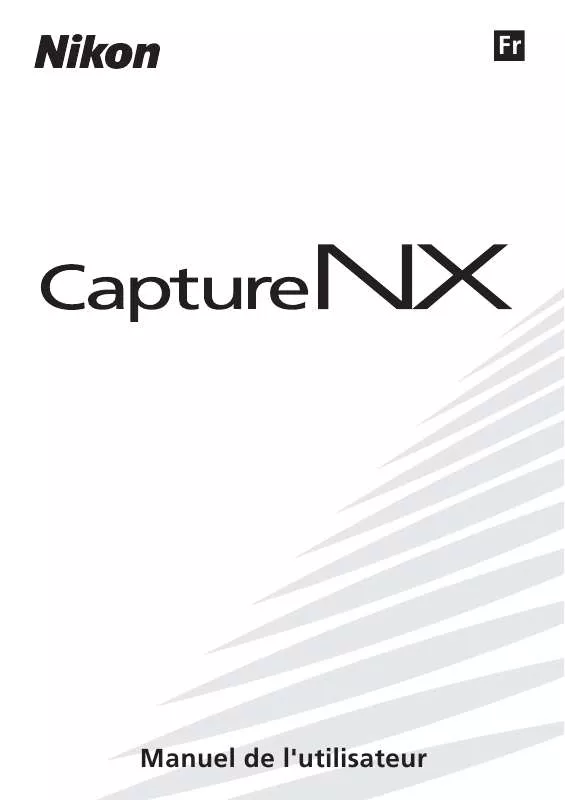
 NIKON CAPTURE NX BROCHURE (154 ko)
NIKON CAPTURE NX BROCHURE (154 ko)
 NIKON CAPTURE NX GUIDE DE DEMARRAGE RAPIDE (934 ko)
NIKON CAPTURE NX GUIDE DE DEMARRAGE RAPIDE (934 ko)
 NIKON CAPTURE NX (8282 ko)
NIKON CAPTURE NX (8282 ko)
 NIKON CAPTURE NX (8247 ko)
NIKON CAPTURE NX (8247 ko)
 NIKON CAPTURE NX BROCHURE (1515 ko)
NIKON CAPTURE NX BROCHURE (1515 ko)
 NIKON CAPTURE NX QUICK START GUIDE (930 ko)
NIKON CAPTURE NX QUICK START GUIDE (930 ko)
